Anleitung: Abgesicherter Modus in Windows 8
Wir zeigen Ihnen, wie Sie den gerade bei der Fehlersuche wichtigen, abgesicherten Modus auch unter Windows 8 erreichen.

Unter früheren Windows-Versionen erschien dieses Menü, wenn Sie während des Boot-Vorgangs F8 drückten. Dort ließ sich der abgesicherte Modus auswählen. In Windows 8 hat Microsoft das auf die Tastenkombination Shift-F8 geändert. Allerdings kann es sein, dass Sie mehrere Versuche brauchen, damit Sie den richtigen Zeitpunkt erwischen. Gerade...
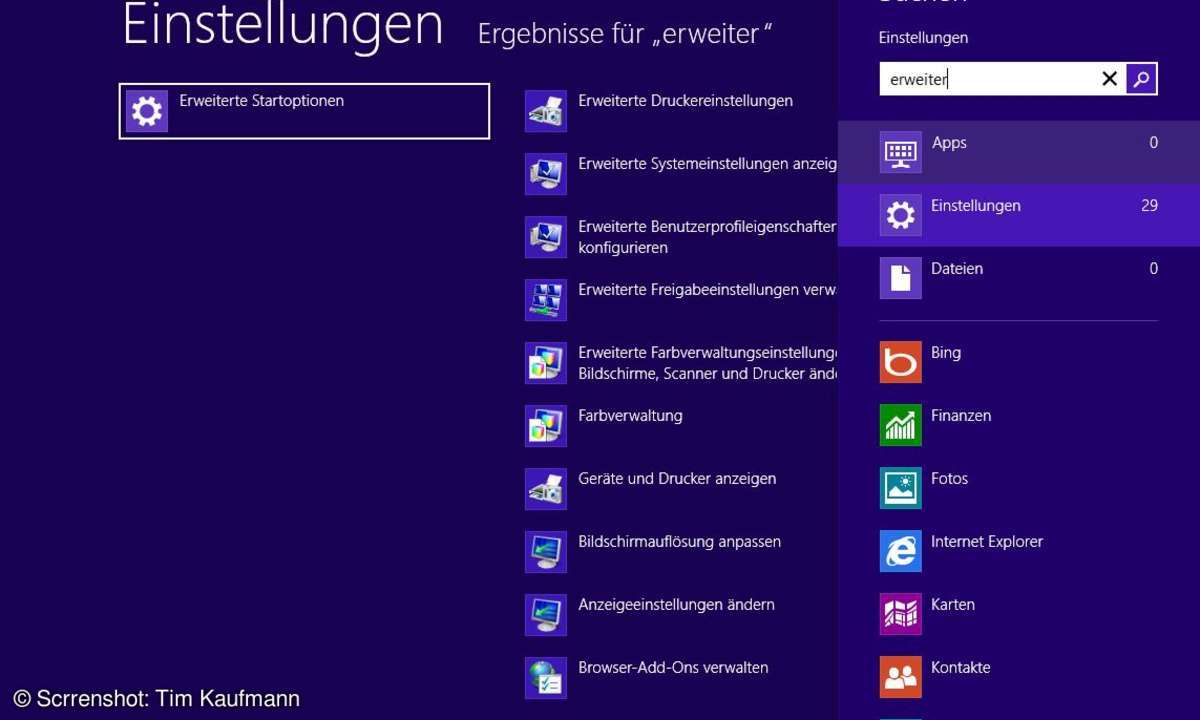
... auf schnellen Systemen kann es sein, dass es Ihnen gar nicht gelingt. Dann gibt es zwei Möglichkeiten. Wenn Windows 8 noch bootet, rufen Sie die Suchfunktion auf, geben "erweitert" ein und klicken auf "Einstellungen". Anschließend gehen Sie auf "Erweiterte Startoptionen" und scrollen ...
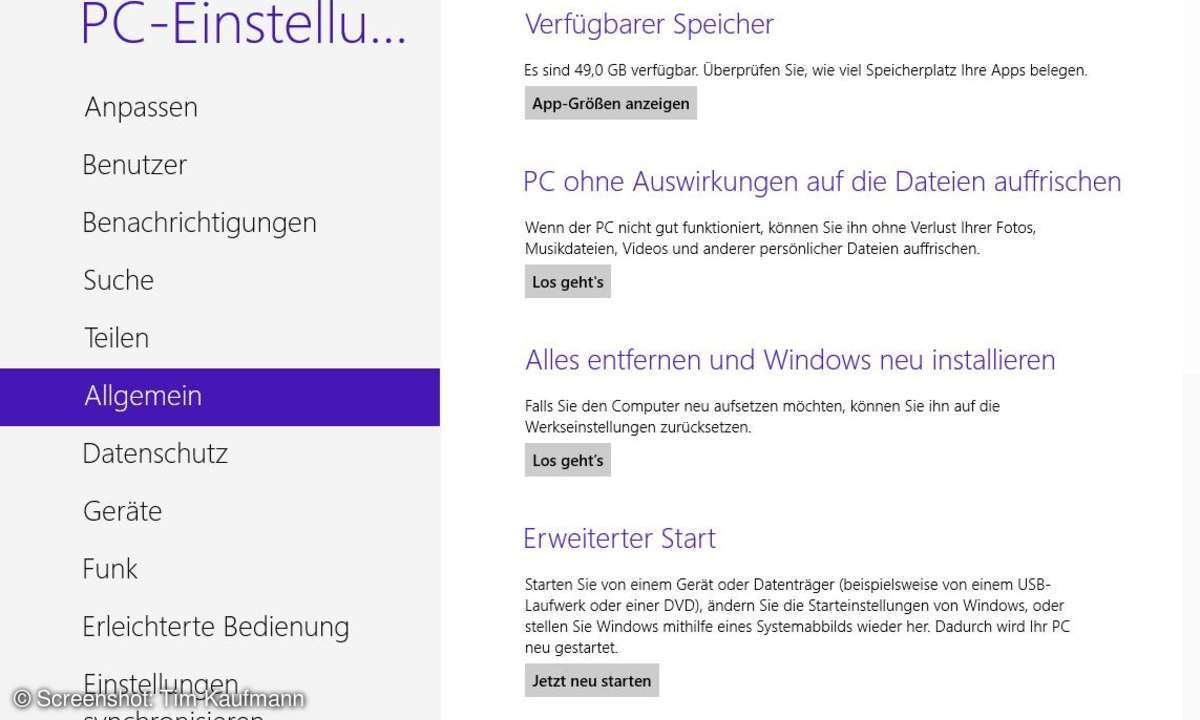
...ganz nach unten. Im Abschnitt "Erweiterter Start" klicken Sie auf "Jetzt neu starten".
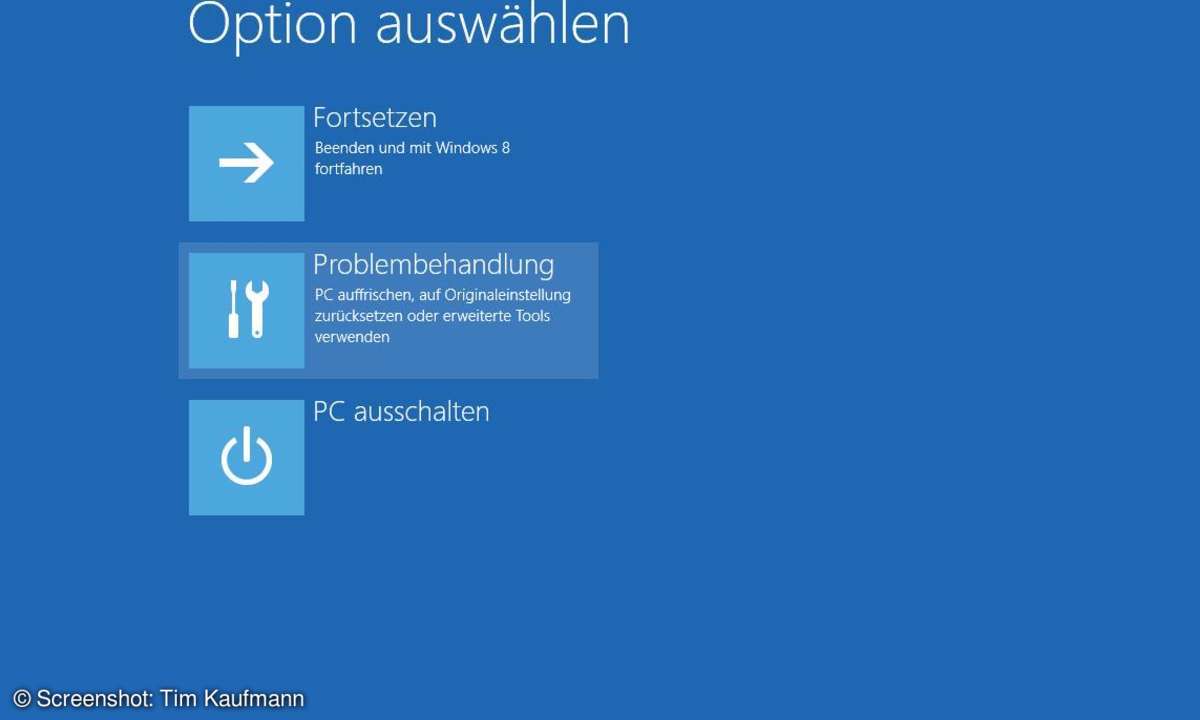
Beim anschließenden Neustart begrüßt Sie Ihr PC mit diesem Menü. Klicken Sie auf "Problembehandlung" und im nächsten Dialog auf "Erweiterte Optionen".
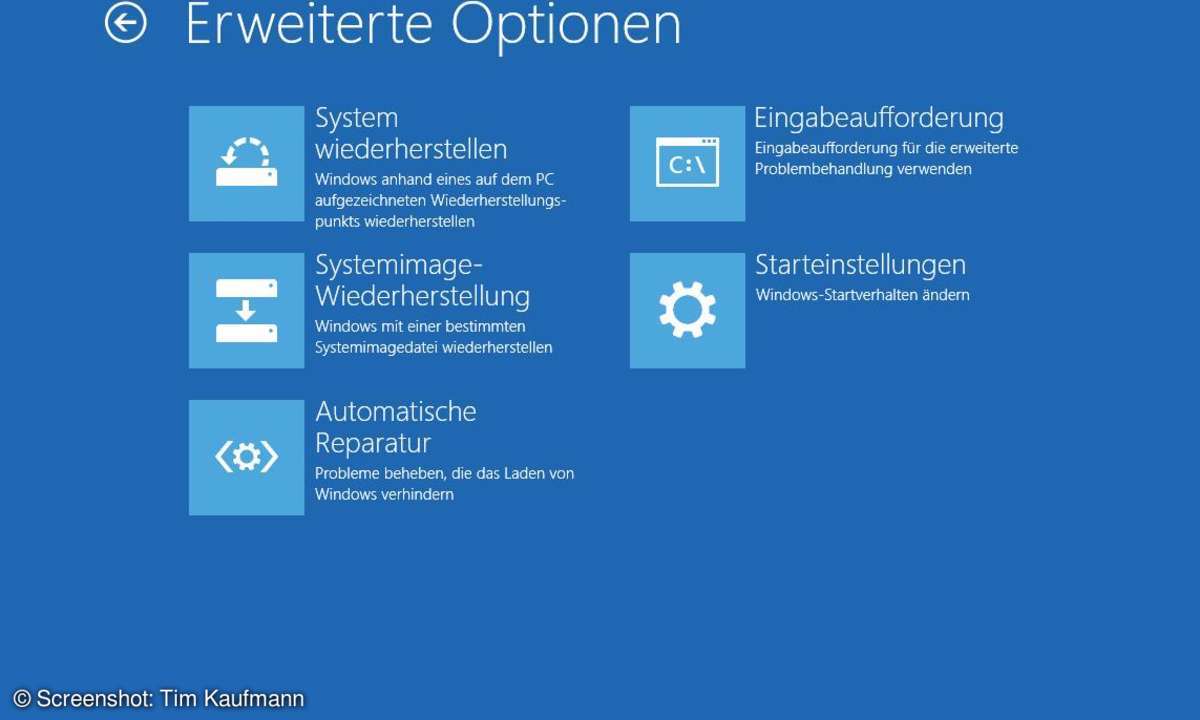
Hier klicken Sie auf "Starteinstellungen" und dann noch mal auf "Neu starten". Danach ...
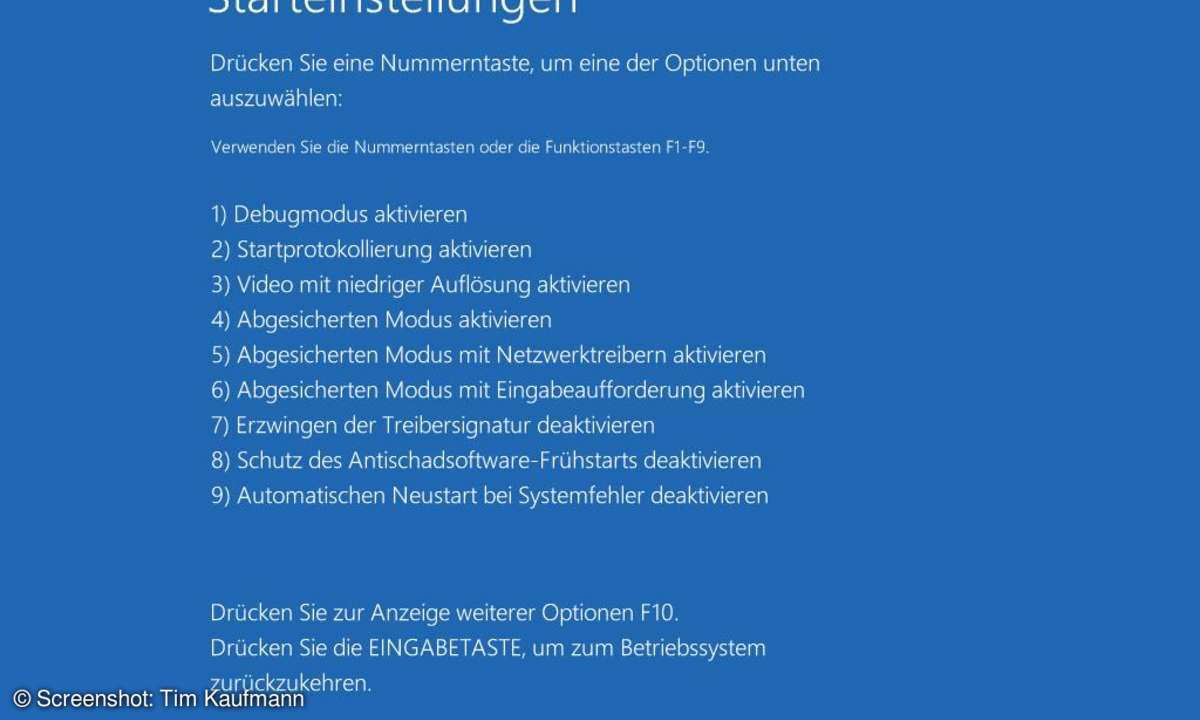
... erscheint endlich das Menü, über das Sie zum abgesicherten Modus gelangen.
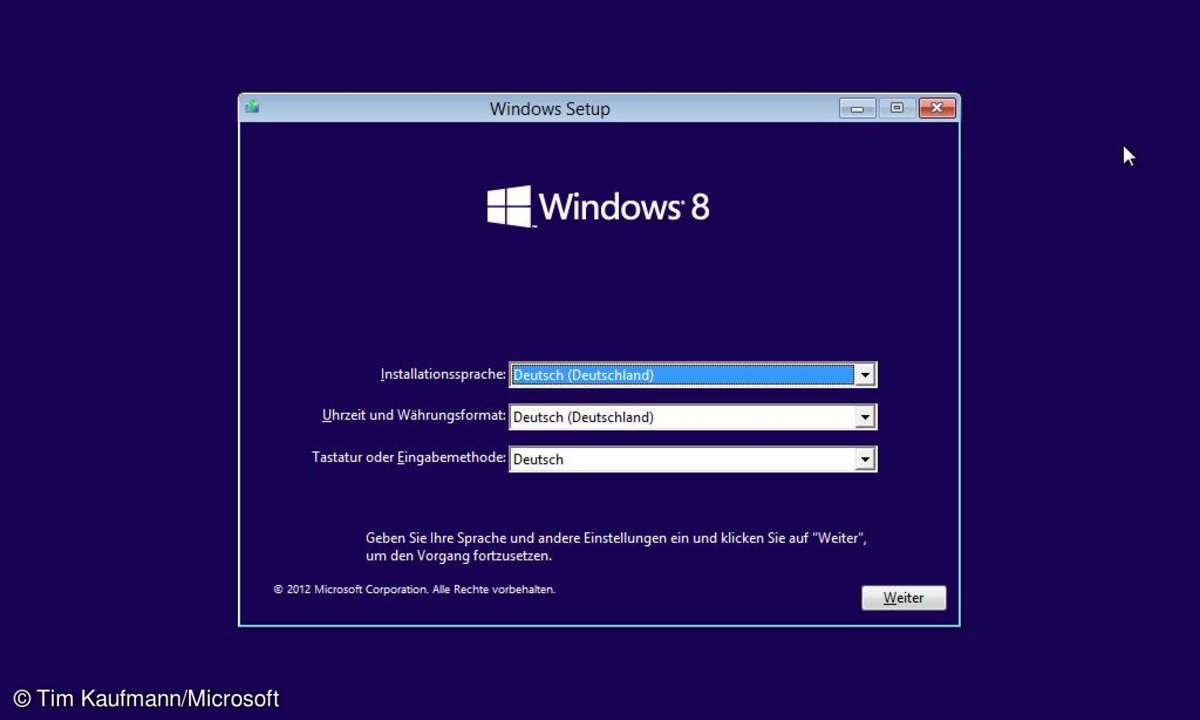
Wenn Sie den abgesicherten Modus von Windows 8 weder über Shift+F8 noch über die Einstellungen des Betriebssystems erreichen, legen Sie die Windows-8-Setup-CD ein und booten Ihr System damit. Klicken Sie auf "Weiter" ...
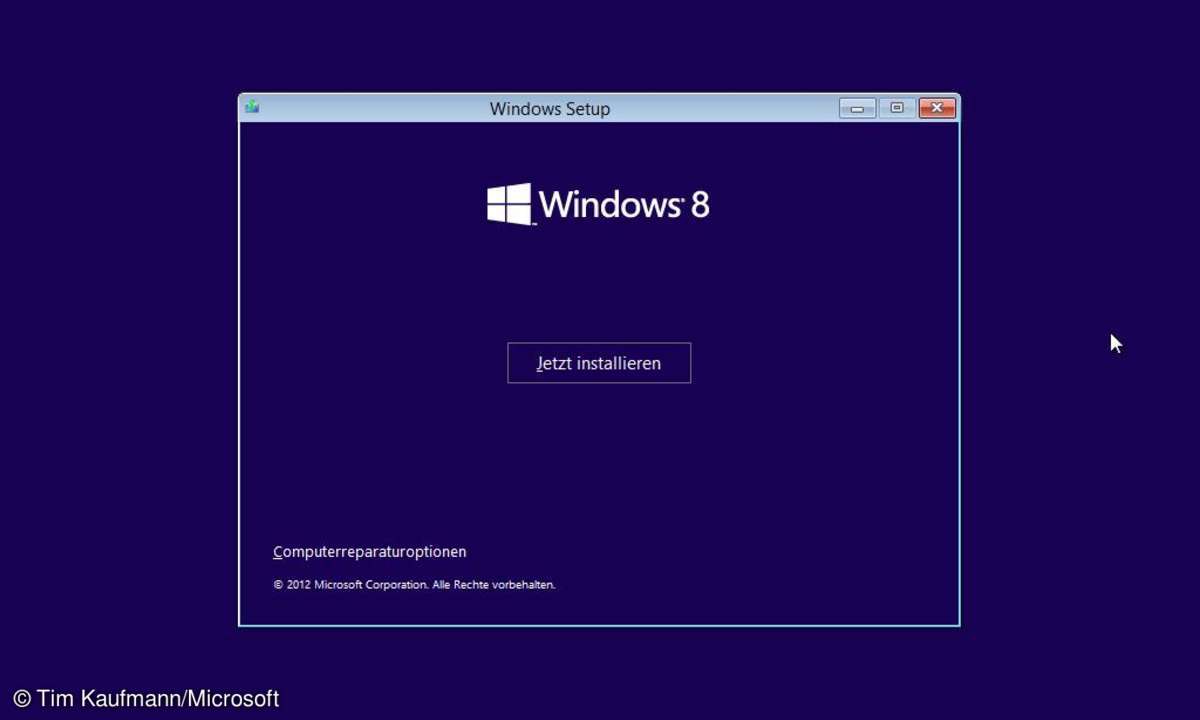
... und dann unten links auf "Computerreparaturoptionen". Dadurch gelangen Sie im selben Menü, das man auch über die erweiterten Startoptionen von Windows 8 erreicht. Ab hier verfahren Sie genauso, wie bereits gezeigt.